Min iPhone fortsetter å starte på nytt: Hvordan fikser jeg det?
Å få en iPhone fortsetter å starte er sannsynligvis en av de mest frustrerende tingene som iOS-brukere opplever mange ganger. Akkurat som de fleste andre iPhone-problemer, kan denne også være forårsaket av forskjellige årsaker. Hvis iPhone fortsetter å starte seg selv på nytt, så ikke bekymre deg. Du har kommet til rett sted. Når iPhone fortsetter å starte på nytt, er det noen få teknikker som hjelper meg med å løse dette problemet. I denne veiledningen vil jeg gjøre deg kjent med dette problemet og hvordan du løser problemet med at iPhone fortsetter å starte på nytt, for eksempel den vanligste iPhone 13/12/11 fortsetter å starte problemet på nytt.
Del 1: Hvorfor fortsetter iPhone å starte på nytt?
Her har vanligvis to typer iPhone fortsetter å starte på nytt problemer.
iPhones starter på nytt med jevne mellomrom: Du kan få tilgang til iPhone og bruke den en stund, men start på nytt etter noen få øyeblikk.
iPhone restart loop: iPhonen starter kontinuerlig på nytt gjentatte ganger og kunne ikke komme inn i systemet i det hele tatt. Det kan være mange grunner til at iPhone fortsetter å starte problemet på nytt. Dette er et vanlig problem der iPhone-skjermen viser Apple-logoen. I stedet for å starte opp telefonen, går den tilbake til den samme sløyfen og starter enheten på nytt. Her er noen ting som kan være en grunn til at iPhone fortsetter å starte seg selv på nytt.
1. Dårlig oppdatering
Dette er et av de vanligste problemene for iPhone fortsetter å starte feil. Mens du oppdaterer enheten til en ny versjon av iOS, hvis prosessen stopper i mellom, kan det føre til noen problemer. Min iPhone fortsetter å starte på nytt hver gang en oppdatering stoppes i mellom, eller oppdateringen går helt galt. En ustabil oppdatering av iOS kan også føre til dette problemet.
2. Malware-angrep
Dette skjer vanligvis med jailbroken enheter. Hvis du har utført en jailbreak på enheten din, kan du installere apper fra andre kilder. Dette har imidlertid også noen ulemper og gjør enheten din sårbar for sikkerhetstrusler. Hvis du har installert en app fra en upålitelig kilde, kan det resultere i iPhone fortsetter å starte feil.
3. Ustabil sjåfør
Hvis en driver har blitt ustabil etter en fremtredende endring i telefonen, kan den også sette telefonen i omstartsløkkemodus. Den beste måten å overvinne dette på er ved å oppdatere fastvaren.
4. Maskinvareproblem
Sjansene for dette er ganske dystre, men det er tider når en feilfungerende maskinvarekomponent også forårsaker dette problemet. Det kan for eksempel være et problem med enhetens strømtast som kan forårsake denne feilen.
5. APP-problemer
Apper fører ikke ofte til at iPhone fortsetter å starte på nytt, men det kan fortsatt skje. Hvis du feilinstallerte en app, kan det hende at iPhone fortsetter å gjenoppta seg selv.

Del 2: Hvordan fikser du problemet med ‘iPhone fortsetter å starte på nytt’?
Nå som iPhone fortsetter å starte, lær hvordan du løser problemet ved å følge disse forslagene. Hvis iPhone fortsetter å starte på nytt, tilhører problemet «iPhones restart periodisk», kan du prøve de tre første metodene. Hvis ikke, gå til 3 for å prøve.
1. Oppdater iOS og applikasjoner
Noen ganger kan programvareoppdateringene føre til at iPhone fortsetter å starte på nytt. Så sjekk om det er noen programvareoppdateringer. Gå til Innstillinger -> Generelt -> Programvareoppdatering. Hvis en oppdatering er tilgjengelig, installer den. Sjekk også om noen apper må oppdateres for å se om de kan fikse iPhone fortsetter å starte på nytt.
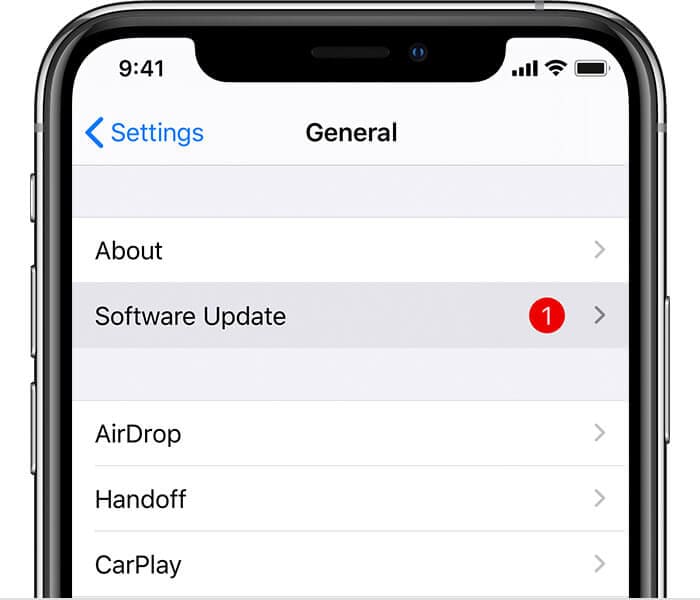
2. Avinstaller appen som gjør at iPhone fortsetter å starte på nytt
Sjelden vil den usikrede appen føre til at iPhone fortsetter å starte seg selv på nytt. Bare gå til Innstillinger-> Personvern-> Analytics-> Analytics-data Meny. Se om noen apper er oppført gjentatte ganger. Avinstaller den og rengjør dataene for å se om iPhone fortsetter å starte seg selv på nytt.
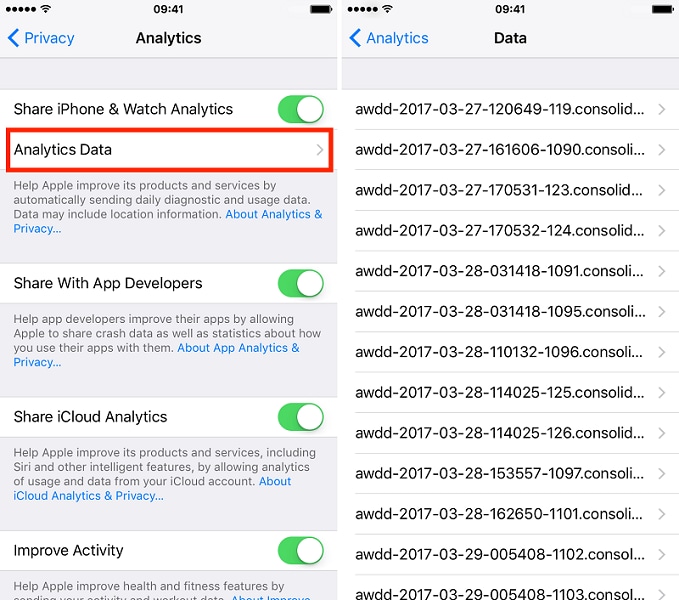
3. Ta ut SIM-kortet
Noen ganger kan en trådløs operatørforbindelse forårsake iPhone for å fortsette å starte på nytt også. SIM-kortet ditt kobler iPhone til den trådløse operatøren din, så det er løst å fjerne det for å se om iPhone fortsetter å starte på nytt.
4. Tving på nytt telefonen
For iPhone 8 og nyere enheter som iPhone XS (Max)/XR/11/12/13, trykk og slipp raskt Volum opp-tasten, og gjør det samme på Volum ned-tasten. Trykk deretter på sidetasten til iPhone starter igjen.
For iPhone 6, iPhone 6S eller tidligere enheter kan dette gjøres ved å trykke lenge på Hjem og Wake/Sleep-knappen samtidig i minst 10 sekunder. Telefonen din vil vibrere og bryte omstartsløyfen.
Hvis du har en iPhone 7 eller 7 Plus, trykk på Volum ned og Dvale/vekke-knappen samtidig for å starte enheten på nytt.

5. Tilbakestill telefonen
Hvis telefonen din lider av et malware-angrep eller fikk en feil oppdatering, kan problemet enkelt løses ved å tilbakestille telefonen. Det vil imidlertid slette telefonens data under prosessen. For å gjøre dette, følg disse trinnene.
1. Koble en lightning-kabel til din iPhone og sørg for at den andre halvdelen ikke er koblet til systemet ennå.
2. Nå, trykk lenge på Hjem-knappen på telefonen i 10 sekunder mens du kobler den til et system.
3. Slipp hjem-knappen mens du starter iTunes på systemet. Enheten din er nå i gjenopprettingsmodus (den vil vise et iTunes-symbol). Nå kan du gjenopprette den med iTunes.
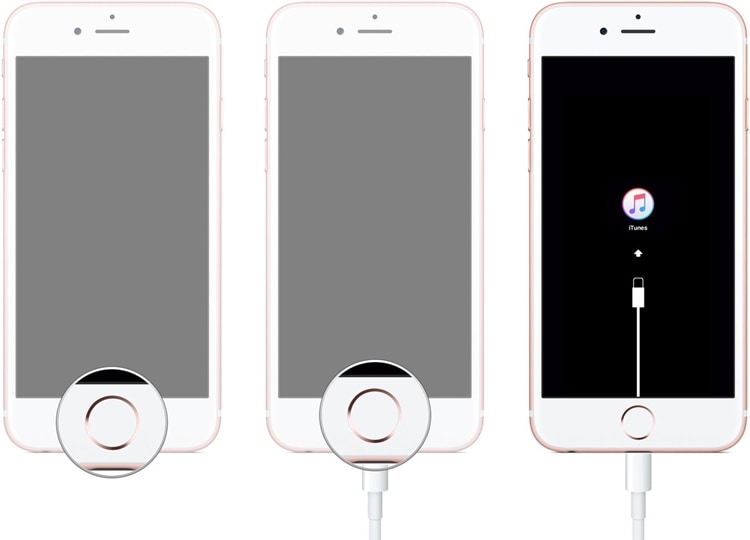
6. Koble den til iTunes for å gjenopprette dataene
Hvis min iPhone fortsetter å starte, så løser jeg stort sett problemet ved å koble det til iTunes. Selv etter å ha satt telefonen i gjenopprettingsmodus, kan du koble den til iTunes for å gjenopprette dataene dine. Følg disse trinnene for å løse problemet med iPhone fortsetter å starte på nytt med iTunes.
Trinn 1. Koble telefonen til datamaskinen ved hjelp av en kabel, og start iTunes/Finder.
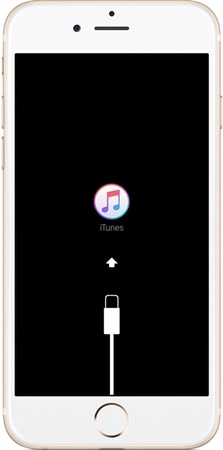
Trinn 2. Så snart du starter iTunes, vil den oppdage et problem med enheten din. Den vil vise følgende popup-melding. Bare klikk på ‘Gjenopprett’-knappen for å gjenopprette dette problemet.
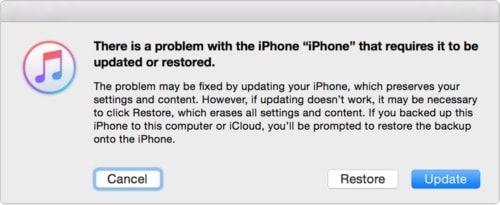
Trinn 3. Videre kan du løse det manuelt ved å starte iTunes og gå til sammendragssiden. Nå, under ‘Sikkerhetskopier’-delen, klikk på ‘Gjenopprett sikkerhetskopier’-knappen. Dette lar deg gjenopprette sikkerhetskopieringsdataene på telefonen.

Hvis telefonen din har opplevd en dårlig oppdatering eller et malware-angrep, kan det enkelt løses med denne teknikken.
Del 3: Fungerer ikke? Prøv denne løsningen
Hvis iPhone fortsetter å starte på nytt etter å ha fulgt de ovennevnte løsningene, så ikke bekymre deg. Vi har en pålitelig og enkel løsning for deg. Ta hjelp av DrFoneTool – System Repair (iOS)-verktøyet for å løse iOS-omstartsløyfen og beskytte telefonen din. Den er kompatibel med alle de ledende versjonene av iOS og fungerer på alle større iOS-enheter (iPhone, iPad og iPod Touch). Desktop-applikasjonen er tilgjengelig for Windows og Mac og kan lastes ned uten problemer.
Hvis iOS-enheten din ikke fungerer som den skal, kan du enkelt fikse problemet med DrFoneTool – Systemreparasjon (iOS) verktøy. Uten å oppleve noe tap av data, kan du fikse problemer som omstartssløyfe, blank skjerm, Apple-logofiksering, white screen of death og mer. Når iPhone fortsetter å starte på nytt, bruker jeg denne pålitelige applikasjonen for å fikse det. Du kan også gjøre det ved å følge disse instruksjonene:

DrFoneTool – Systemreparasjon (iOS)
Reparer systemfeil for å fikse iPhone fortsetter å starte på nytt uten tap av data.
- Bare fiks iOS til normal, ikke noe tap av data i det hele tatt.
- Løs forskjellige iOS-systemproblemer fast i gjenopprettingsmodus, hvit Apple-logo, svart skjerm, looping ved start osv.
- Retter andre iPhone-feil og iTunes-feil, som f.eks iTunes feil 4013, 14 feil, iTunes feil 27,iTunes feil 9, Og mer.
- Fungerer for alle modeller av iPhone, iPad og iPod touch.
- Støtter iPhone 13/12/11/X og den nyeste iOS-versjonen.

1. Klikk på ‘Start nedlasting’-knappen ovenfor for å laste ned til datamaskinen din og starte den når du ønsker å løse et problem på enheten. Koble iPhone til datamaskinen, og velg alternativet ‘Systemreparasjon.’

2. Når det nye vinduet åpnes, er det to alternativer for å fikse iPhone fortsetter å starte på nytt: standardmodus og avansert modus. Det anbefales å velge den første.

Hvis din iPhone kan gjenkjennes, hopper du direkte til trinn 3. Hvis din iPhone ikke kan gjenkjennes, må du starte telefonen i DFU-modus (Device Firmware Update). For å gjøre dette, trykk lenge på strøm- og hjem-knappen på telefonen samtidig i ti sekunder. Etterpå slipper du strømknappen mens du holder Hjem-knappen nede. Applikasjonen vil gjenkjenne så snart enheten din går inn i DFU-modus. Når du får varselet, slipper du Hjem-knappen for å fortsette.

3. Bekreft enhetsmodellen og velg systemversjonen for å laste ned den relevante fastvaren på systemet ditt. Klikk på ‘Start’-knappen for å få den.

4. Len deg tilbake og slapp av, siden det kan ta litt tid å laste ned den relevante fastvaren til telefonen. Prøv å opprettholde en stabil nettverkstilkobling og ikke koble fra enheten din under hele prosessen.

5. Så snart den relevante fastvaren er lastet ned, vil applikasjonen begynne å reparere telefonen din. Du kan få vite om fremgangen fra en indikator på skjermen.

6. Når prosessen er fullført, får du opp følgende skjermbilde. Hvis du ikke får ønskelige resultater, klikker du på ‘Prøv igjen’-knappen for å gjenta prosessen.

Vil du prøve å bli kvitt ‘iPhone fortsetter å starte på nytt’?
Videre lesning:
konklusjonen
Til slutt vil du være i stand til å overvinne iPhone fortsetter å starte feilen uten mye problemer. Følg disse ekspertforslagene og bryt omstartsløyfen på enheten din. Hvis du har vedvarende problemer, gi DrFoneTool – Systemreparasjon (iOS) et forsøk på å løse det. Del gjerne din erfaring med oss også.
Siste artikler


